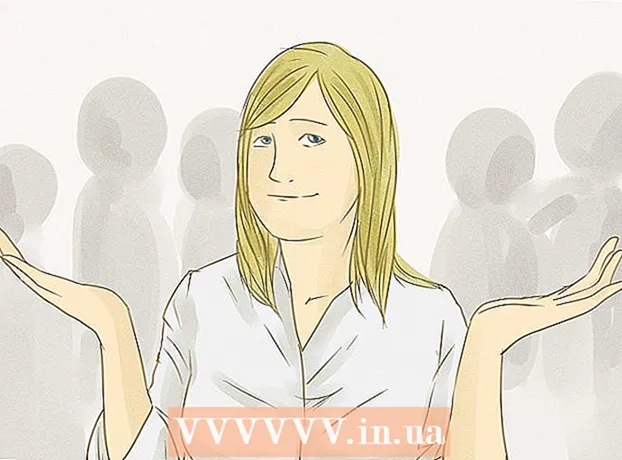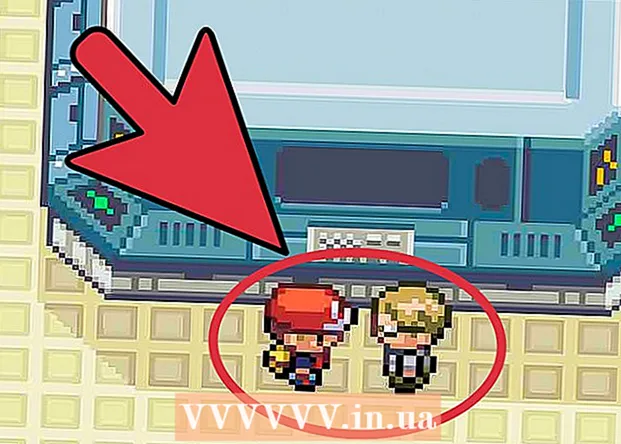Författare:
Charles Brown
Skapelsedatum:
2 Februari 2021
Uppdatera Datum:
1 Juli 2024

Innehåll
- Att gå
- Metod 1 av 2: Anslut din bärbara dator till en dockningsstation
- Metod 2 av 2: Åtgärda vanliga problem
- Tips
- Varningar
Bärbara datorer är användbara för att vara produktiva oavsett om du är hemma, på kontoret eller på språng. Men bärbara datorer kan vara lite besvärliga för långvarigt skrivbordsarbete; ofta är de inte lika lätta och bekväma att använda som en traditionell skrivbords- / bildskärmsinstallation. Men med en dockningsstation kan du använda en bildskärm, tangentbord, mus och andra kringutrustning. Allt du behöver göra är att ansluta din bärbara dator till dockningsstationen. Dockningsstationer finns i många olika varianter, men det är nästan alltid enkelt att ansluta en bärbar dator!
Att gå
Metod 1 av 2: Anslut din bärbara dator till en dockningsstation
 Stäng av din bärbara dator. Spara allt ditt arbete, lägg den i viloläge eller stäng av den när du är redo att ansluta till din dockningsstation.
Stäng av din bärbara dator. Spara allt ditt arbete, lägg den i viloläge eller stäng av den när du är redo att ansluta till din dockningsstation. - Beroende på vilken typ av dockningsstation du använder kan det också vara möjligt att ansluta din bärbara dator medan den är på, men om du använder en separat bildskärm kan det ibland vara störande. Om det behövs kan du exponera dockningsfacket på baksidan av din bärbara dator. Det finns två grundläggande typer av dockningsstationer: horisontella stationer som ser ut som ett litet, fyrkantigt block eller pad och vinklade stationer som ser ut som ett upphöjt bokställ. Den första typen av dockningsstation ansluts nästan alltid till en plats på baksidan av den bärbara datorn, så om du använder dessa typer av dockningsstationer, kontrollera baksidan av din bärbara dator för att se till att den här platsen är öppen.
- Obs! Om du har ett bokställ kan du inte behöva göra det. Dessa typer av dockningsstationer har ofta mer traditionella kabelinmatningar.
 Skjut den bärbara datorn på dockningsstationen. Ställ sedan in den bärbara datorn till dockningsstationen, ställ in eventuella anslutningar till dockningsstationen med rätt kortplatser på baksidan av den bärbara datorn. Se nedan för mer information:.
Skjut den bärbara datorn på dockningsstationen. Ställ sedan in den bärbara datorn till dockningsstationen, ställ in eventuella anslutningar till dockningsstationen med rätt kortplatser på baksidan av den bärbara datorn. Se nedan för mer information:. - För horisontella "block-style" dockningsstationer, placera porten på baksidan av den bärbara datorn med kontakten på dockningsstationen. Tryck på knappen för att skjuta in kontakten i porten.
- För dockningsstationer i "revisorstil", placerar du bara din bärbara dator i stativet med framsidan vänd framåt. Vanligtvis behöver du inte placera några kontakter eller portar; dessa typer av dockningsstationer använder vanligtvis kablar.
 Använd vid behov en kabel för att ansluta din bärbara dator. Om du använder en dockningsstation som kräver en kabel för att ansluta till den bärbara datorn (eller om du har en bärbar dator med en port som inte matchar kontakten på stationen), ansluter du bara kabeln från stationen till den bärbara datorn som du skulle se gör det med alla typer av kringutrustning (som en skärm, tangentbord, etc.)
Använd vid behov en kabel för att ansluta din bärbara dator. Om du använder en dockningsstation som kräver en kabel för att ansluta till den bärbara datorn (eller om du har en bärbar dator med en port som inte matchar kontakten på stationen), ansluter du bara kabeln från stationen till den bärbara datorn som du skulle se gör det med alla typer av kringutrustning (som en skärm, tangentbord, etc.) - De flesta moderna kabelbaserade dockningsstationer använder antingen USB 3.0- eller USB 2.0-kablar. Det finns dock undantag, så kolla din manual om du är osäker.
 Anslut alla kringutrustning till dockningsstationen. När din bärbara dator är ansluten till din dockningsstation bör det vara relativt enkelt att ansluta alla kringutrustning du vill använda till dockningsstationen. Anslut bara dessa som om du ansluter dem till en stationär eller bärbar dator. Enheter som de flesta dockningsstationer stöder inkluderar:.
Anslut alla kringutrustning till dockningsstationen. När din bärbara dator är ansluten till din dockningsstation bör det vara relativt enkelt att ansluta alla kringutrustning du vill använda till dockningsstationen. Anslut bara dessa som om du ansluter dem till en stationär eller bärbar dator. Enheter som de flesta dockningsstationer stöder inkluderar:. - Bildskärm (via vanlig stiftport eller HDMI-kabel)
- Tangentbord (via USB)
- Mus (via USB)
- Modem / router (via Ethernet-kabel)
- Skrivare (varierar)
- Obs! Om du inte använder en bildskärm, tangentbord eller mus, öppnar du bara din bärbara dator och använder skärmen / knapparna / pekplattan som vanligt.
 Låt alla drivrutiner installeras innan du använder kringutrustning. När din bärbara dator och dina kringutrustning har dirigerats genom dockningsstationen ska de vara redo att användas. Men första gången du använder dockningsstationen kan din dator behöva installera nya enhetsdrivrutiner så att den kan fungera korrekt med hårdvaran. Denna process bör starta automatiskt. Låt dessa drivrutiner installeras helt innan du använder din bärbara dator.
Låt alla drivrutiner installeras innan du använder kringutrustning. När din bärbara dator och dina kringutrustning har dirigerats genom dockningsstationen ska de vara redo att användas. Men första gången du använder dockningsstationen kan din dator behöva installera nya enhetsdrivrutiner så att den kan fungera korrekt med hårdvaran. Denna process bör starta automatiskt. Låt dessa drivrutiner installeras helt innan du använder din bärbara dator.
Metod 2 av 2: Åtgärda vanliga problem
 Se till att dockningsstationen får ström. Det är lätt att glömma att dockningsstationerna själva behöver ström, precis som alla andra enheter på ditt skrivbord. Om din dockningsstation inte verkar göra något, kontrollera snabbt att nätsladden är ordentligt ansluten till ett eluttag.
Se till att dockningsstationen får ström. Det är lätt att glömma att dockningsstationerna själva behöver ström, precis som alla andra enheter på ditt skrivbord. Om din dockningsstation inte verkar göra något, kontrollera snabbt att nätsladden är ordentligt ansluten till ett eluttag. - Många moderna dockningsstationer kommer också att ha ett litet ljus för att indikera att de får ström.
 Om kringutrustning inte fungerar, kontrollera anslutningarna. Om vissa kringutrustning anslutna till en dockningsstation verkar fungera men andra inte kan problemet vara i anslutningarna till den defekta enheten. Se till att varje kringutrustning är korrekt ansluten till rätt port på dockningsstationen.
Om kringutrustning inte fungerar, kontrollera anslutningarna. Om vissa kringutrustning anslutna till en dockningsstation verkar fungera men andra inte kan problemet vara i anslutningarna till den defekta enheten. Se till att varje kringutrustning är korrekt ansluten till rätt port på dockningsstationen. - I sällsynta fall där dina enheters kontakter har samlat för mycket damm för att registrera dig i dockningsstationen kan du behöva rengöra noggrant. Använd tryckluft eller en datorsäker trasa och försök att ta bort damm eller smuts igen.
- Du kan också försöka använda en bomullspinne fuktad med alkohol eller en kommersiell elektronisk rengöringslösning för att ta bort externa pluggar.
 Se till att du har de senaste drivrutinerna för din dockningsstation. När du ansluter en ny enhet (till exempel en dockningsstation) till din dator upptäcks den automatiskt och datorn installerar drivrutiner (filer som gör att datorn kan använda enheten på rätt sätt). I sällsynta fall kan dock datorn ha svårt att hitta eller installera drivrutiner på egen hand. Om detta händer kanske din dockningsstation inte fungerar, så du måste ladda ner och installera rätt drivrutiner själv.
Se till att du har de senaste drivrutinerna för din dockningsstation. När du ansluter en ny enhet (till exempel en dockningsstation) till din dator upptäcks den automatiskt och datorn installerar drivrutiner (filer som gör att datorn kan använda enheten på rätt sätt). I sällsynta fall kan dock datorn ha svårt att hitta eller installera drivrutiner på egen hand. Om detta händer kanske din dockningsstation inte fungerar, så du måste ladda ner och installera rätt drivrutiner själv. - Drivrutiner är vanligtvis tillgängliga för gratis nedladdning från tillverkarens webbplats. De flesta moderna datorer har också möjlighet att hitta drivrutiner online (se vår artikel om installation av drivrutiner för mer information).
 Kontrollera med tillverkaren att du använder en kompatibel enhet. Som en mycket allmän regel, om din dockningsstation fysiskt ansluts till din bärbara dator, är chansen stor att den är kompatibel. Detta är dock inte alltid fallet. Om du inte kan få din bärbara dator att kommunicera med din dockningsstation är chansen att den helt enkelt inte var byggd för att vara kompatibel. Leta upp modellnamnet på din dockningsstation på tillverkarens webbplats; du bör kunna hitta kompatibilitetsinformation på produktsidan ..
Kontrollera med tillverkaren att du använder en kompatibel enhet. Som en mycket allmän regel, om din dockningsstation fysiskt ansluts till din bärbara dator, är chansen stor att den är kompatibel. Detta är dock inte alltid fallet. Om du inte kan få din bärbara dator att kommunicera med din dockningsstation är chansen att den helt enkelt inte var byggd för att vara kompatibel. Leta upp modellnamnet på din dockningsstation på tillverkarens webbplats; du bör kunna hitta kompatibilitetsinformation på produktsidan .. - Om du inte har ett modellnamn för din dockningsstation letar du efter produktnumret på enheten. Vanligtvis finns det på en klistermärke för service någonstans på baksidan eller botten.
 Använd endast laddningskabeln som medföljer dockningsstationen. Även om andra laddningssladdar kan "passa" i din dockningssticks kontakt, rekommenderar vi inte att du använder dem istället för originalkabeln. Olika sladdar är lämpliga för olika mängder elektrisk ström; att använda fel laddare kan skada dockningsstationens strömkrets (över tid eller omedelbart.)
Använd endast laddningskabeln som medföljer dockningsstationen. Även om andra laddningssladdar kan "passa" i din dockningssticks kontakt, rekommenderar vi inte att du använder dem istället för originalkabeln. Olika sladdar är lämpliga för olika mängder elektrisk ström; att använda fel laddare kan skada dockningsstationens strömkrets (över tid eller omedelbart.) - Om du tappar din ursprungliga laddkabel, be personalen på en lokal elektronikbutik om mer information innan du köper en ersättare. De flesta utbildade elektronikproffs kan hjälpa dig att hitta en laddare som är säker att använda med din dockningsstation.
 Om du inte kan få stationen att fungera ska du ansluta kringutrustningen till den bärbara datorn. Om allt annat misslyckas kan du vanligtvis fortfarande få mycket av samma funktion som du skulle få från en dockningsstation genom att helt enkelt ansluta alla dina kringutrustning till själva den bärbara datorn. Tyvärr har denna metod två nackdelar.
Om du inte kan få stationen att fungera ska du ansluta kringutrustningen till den bärbara datorn. Om allt annat misslyckas kan du vanligtvis fortfarande få mycket av samma funktion som du skulle få från en dockningsstation genom att helt enkelt ansluta alla dina kringutrustning till själva den bärbara datorn. Tyvärr har denna metod två nackdelar. - Det kan leda till en rörig massa sladdar som tar tid och ansträngning att ta isär varje gång du ansluter eller kopplar ur den bärbara datorn (du vill undvika detta med dockningsstationen).
- Inte alla bärbara datorer har rätt portar för varje kringutrustning.
Tips
- Om din dator har trådlösa funktioner kan du överväga att använda Wi-Fi-anslutningen för att komma åt Internet snarare än en trådbunden anslutning som dirigeras via din dockningsstation. Detta minskar antalet kablar du behöver. Trådbundna anslutningar kan emellertid ibland vara snabbare och mer konsekventa när den trådlösa signalen är svag.
- Håll din dockningsstation organiserad: Överväg att använda kabelband eller tejp för att hålla dina kablar ihop och städa.
- Se till att du vet hur du ansluter kablarna till den bärbara datorn om dockningsstationen går sönder vid fel tidpunkt.
Varningar
- Kontrollera alltid att anslutningarna är trasiga före användning.
- Använd inte flytande rengöringsmedel på insidan av din bärbara dator eller din dockningsstation, speciellt under användning. Detta kan orsaka skadlig elektrisk kortslutning.